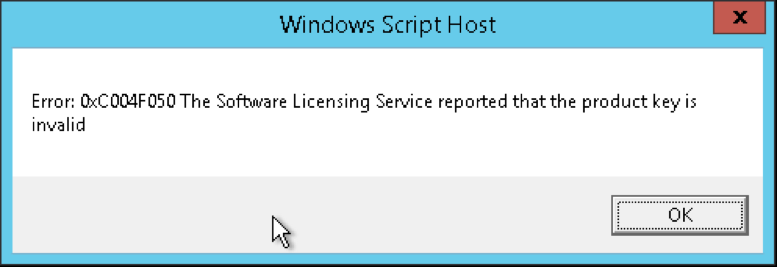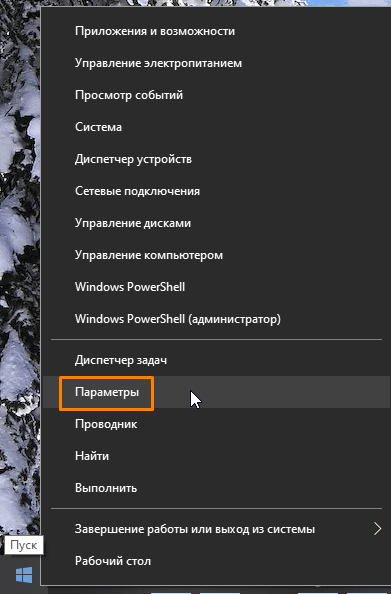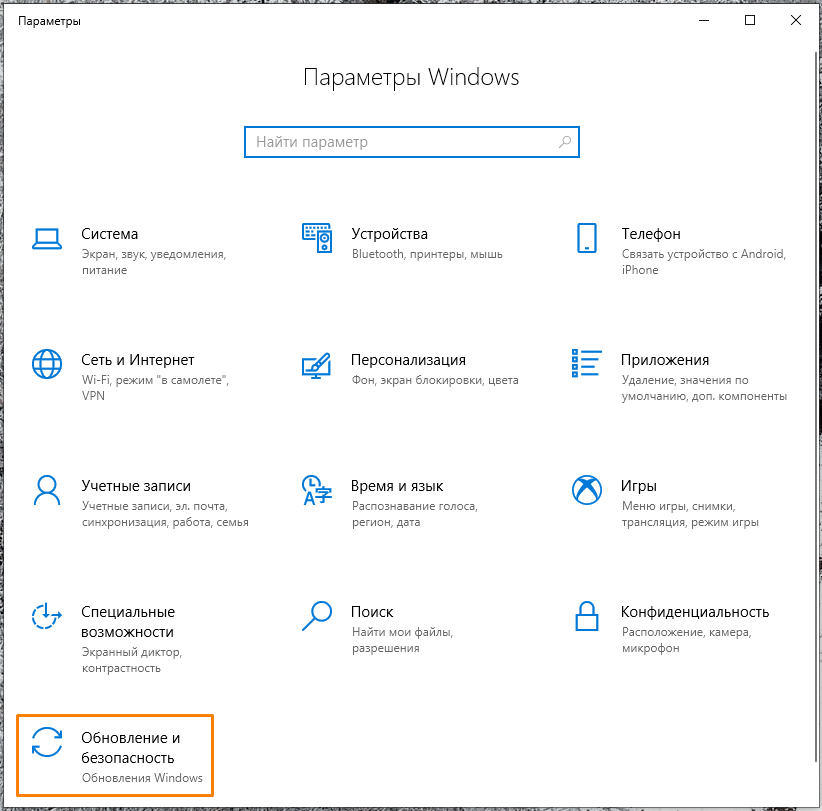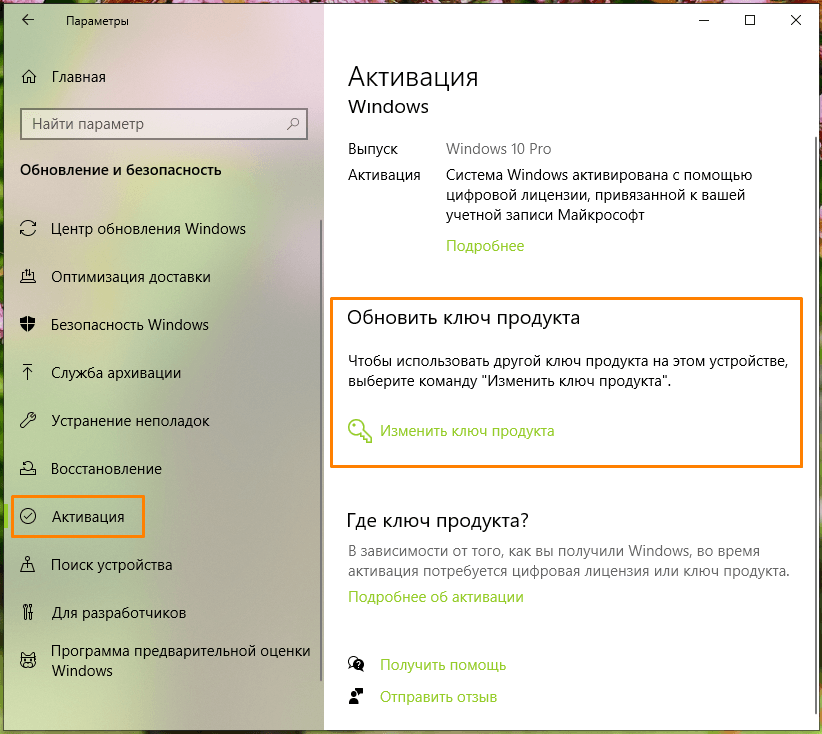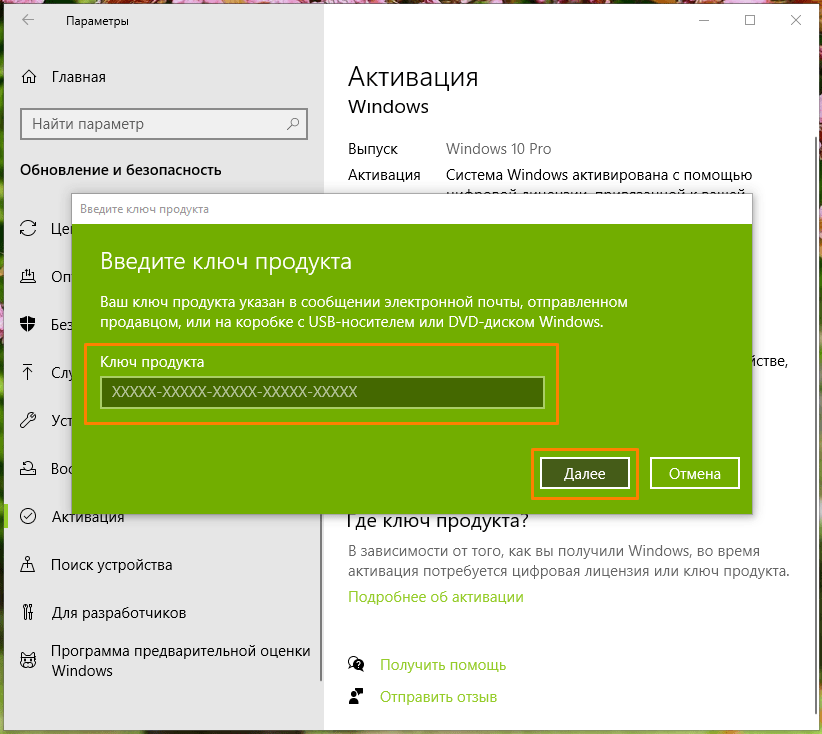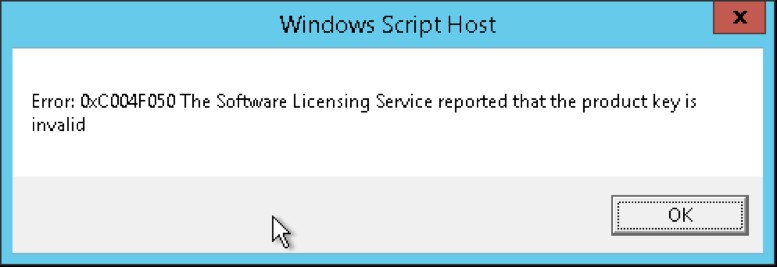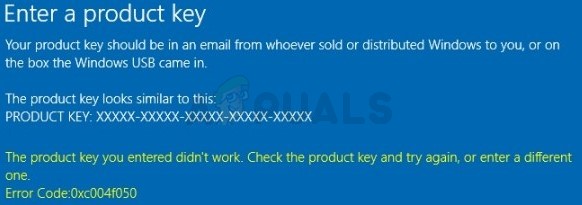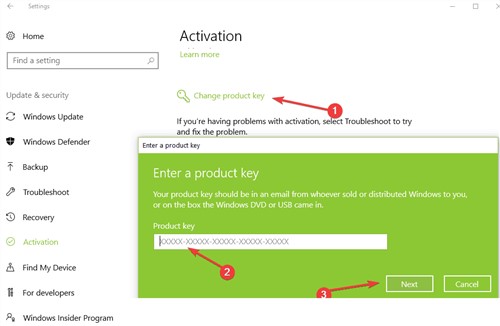Существует несколько причин, по которым при активации может возникать ошибка 0xC004F050:
-
Введенный ключ продукта невозможно использовать для активации Windows. Введите другой действительный ключ продукта Windows 10 или приобретите новый. Дополнительные сведения см. в Windows 10.
-
Вы перешли на Windows 10, но серверы активации оказались заняты. При обновлении с Windows 7 или Windows 8.1 операционная система Windows 10 активируется автоматически. Вы также можете нажать кнопку Активировать, чтобы повторить попытку.
-
Вы перешли на Windows 10, используя предложение по бесплатному обновлению, но Windows 10 не активировалась после переустановки. ОС Windows 10 должна активироваться автоматически, если только не были внесены значительные изменения в оборудование (например, замена материнской платы).
-
Дополнительные действия по устранению неполадок см. в справке по устранению Windows активации.
Нужна дополнительная помощь?
Нужны дополнительные параметры?
Изучите преимущества подписки, просмотрите учебные курсы, узнайте, как защитить свое устройство и т. д.
В сообществах можно задавать вопросы и отвечать на них, отправлять отзывы и консультироваться с экспертами разных профилей.
Иногда при активации Windows может возникнуть ошибка:
«Введенный ключ ошибки не подошел. Проверьте его правильность и повторите попытку или попробуйте ввести другой ключ (0xc004f050)»
или
«Этот ключ не подошел. Убедитесь, что вы ввели его правильно, или попробуйте другой.»
Далее будут перечислены возможные проблемы и пути решения, следуйте от первого пункта к последнему:
1) Ваша версия Windows не соответствует версии ключа активации
Пример: У вас установлена система Windows 10 Корпоративная, а вы приобрели ключ для Windows 10 Pro,
В таком случае вам понадобится переустановка через биос, для этого вам нужно создать установочную флешку, а затем установить Windows с флешки
Исключительная ситуация: Если у вас установлена Windows 10 Home, а вы купили Windows 10 Pro — в таком случае переустановка не требуется, можно просто повысить версию — инструкция
2) Не установлены последние обновления системы Windows 10
Перейдите в меню Пуск > Параметры > Обновления и безопасность
Откроется Пункт обновления Windows
Если обновления не установлены — установите их и попробуйте ввести ключ заново
3) Возможно, у вас установлен пиратский дистрибутив Windows. Вспомните, откуда дистрибутив появился у вас на ПК, если есть вероятность, что система контрфактная — потребуется переустановка
4) Проблемы с ключом активации. Обратитесь к продавцу, у которого вы приобрели программное обеспечение. Если ключ был приобретен в нашем магазине — вы можете связаться с нами по контактам или в чате.
Если у вас нет возможности связаться с продавцом — вы всегда можете купить лицензионное программное обеспечение в нашем каталоге
Большое спасибо за прочтение статьи. Зарегистрируйтесь сейчас и получите 200 бонусных рублей!
Вам может быть интересно
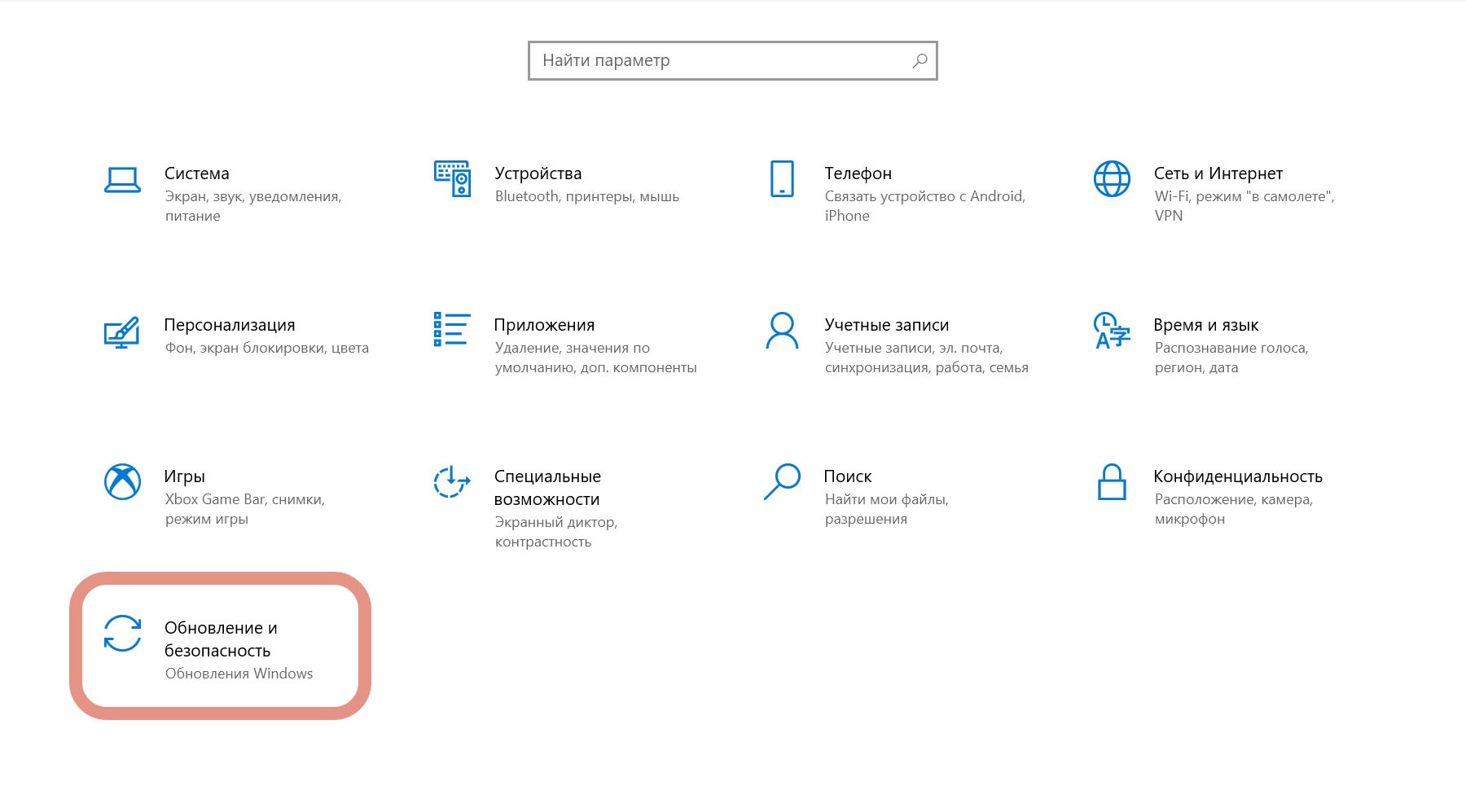
Если вам необходимо обновить версию Windows 10 Home до Windows 10 Professional — ниже будет…

Уверены, что-то вам обязательно пригодится! Clipdiary — очень удобный буфер обмена для Win. Программа…
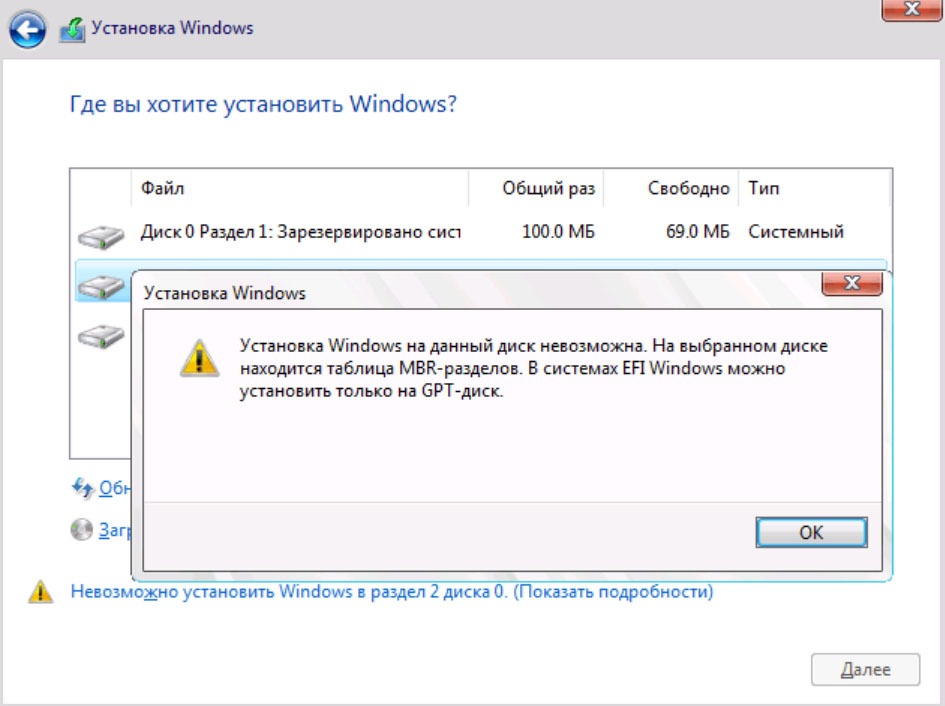
На этапе выбора диска у вас может возникнуть ошибка: Установка Windows на данный диск невозможна….
Сегодня будем разбираться с ошибкой активации Windows 10 с кодом 0xC004F050. Эта проблема может появиться по разным причинам, перечислим их и постараемся найти решение.
Сообщение гласит: «Ошибка: 0XC004F050 — Служба лицензирования программного обеспечения сообщила, что ключ продукта недействителен»
Неправильный или недопустимый ключ продукта
При попытке активации Виндовс 10 появилось сообщение об ошибке с кодом 0xC004F050? Такое может произойти, если действие вашей лицензии истекло. В этом случае вы не сможете использовать введенный ключ продукта для активации Windows. Используйте другой действительный ключ для активации «десятки» или купите новую лицензию.
Ключ продукта представляет собой 25-значный код, который предлагается ввести во время установки Windows 10. Для ввода ключа после завершения установки нужно проделать следующие действия:
- Откроем «Параметры», нажав горячие клавиши «Windows» + «I» или выбрав команду «Параметры» в контекстном меню кнопки «Пуск».
Кликаем правой кнопкой мыши на кнопку «Пуск» и выбираем «Параметры»
- В окне «Параметры» нас интересует раздел «Обновление и безопасность».
Открываем раздел «Обновление и безопасность»
- Находим пункт «Активация» в левой части окна и кликаем на него, а затем в правой части в секции настроек «Обновить ключ продукта» нажимаем на ссылку «Изменить ключ продукта».
Кликаем на ссылку «Изменить ключ продукта»
- В открывшемся окне вводим 25-значный ключ, нажимаем кнопку «Далее» и следуем дальнейшим инструкциям мастера активации.
Набираем 25-значный ключ и жмем «Далее» для завершения процесса активации
Сервер активации временно недоступен
Вы только что перешли на Windows 10, но в данный момент серверы активации оказались заняты и система выдала ошибку 0xC004F050? Если вы обновились до Windows 10 с операционных систем Windows 7 или Windows 8.1, «десятка» должна активироваться автоматически. Если этого не происходит, попробуйте нажать кнопку «Активировать», чтобы повторить попытку. Если вы снова увидите сообщение с кодом ошибки 0xC004F050, не паникуйте, просто подождите не менее 24 часов. Скорее всего, за это время ОС автоматически активируется, как только проблема с серверами Microsoft исчезнет.
Были внесены изменения в оборудование компьютера
Иногда возникает такая ситуация: вы воспользовались предложением по бесплатному обновлению и перешли на Виндовс 10, но новая ОС не активировалась после переустановки, хотя обычно это должно происходить автоматически, и показала злополучный код ошибки 0xC004F050. Причина может крыться во внесении существенных изменений в оборудование вашего компьютера, например, проблема может возникнуть, если вы заменили в нем материнскую плату. В таком случае советуем обратиться в службу поддержки пользователей на сайте Microsoft.
Ошибка 0xC004F050 также может появиться, когда пользователь выполняет чистую установку Windows 10, вместо того, чтобы обновить ее со старой версии, и удаляет все данные с системного раздела жесткого диска вместе с идентификатором лицензии, который используется для проверки ее подлинности.
Во избежание такой ошибки, рекомендуем обновлять текущую версию Windows до Windows 10 (при этом в базе Microsoft появится ID вашего ПК) и только затем выполнять чистую установку «десятки» с установочного носителя, например, с USB-накопителя. Информацию о создании установочного носителя для Виндовс можно получить здесь. Тогда при установке Windows 10 подлинность вашей копии ОС будет проверена автоматически и, если ваша предыдущая лицензия Windows являлась подлинной, «десятка» тоже будет активирована и помечена как подлинная.
В заключение напомним, что по всем вопросам, связанным с активацией Windows 10 и не только, вы можете обратиться в службу поддержки Microsoft по телефону. Номер телефона для своего региона вы найдете, перейдя по этой ссылке.
Загрузка …
Post Views: 1 964
Windows 7 является продолжением предыдущих операционных систем и одновременно с тем бесплатная замена для владельцев лицензированных устройств. Однако, в некоторых случаях при попытке установки или перехода с более старых систем на обновленную может появляться типичная ошибка активации windows 10 pro 0xc004f050. Проблема распространена при попытке установки и активации операционной системы. Если ключ активации недействителен, стоит купить ключ активации windows 10 для 1 пк.
Описание ошибки
0xc004f050 ошибка активации windows 10 представляет собой вид программного сбоя, который возникает в процессе попытки активировать систему. Эта ошибка обычно означает, что ключ не работает или не подходит к устанавливаемой версии операционной системы.
В некоторых случаях ошибка 0xc004f050 может возникать, если возникают проблемы с серверами активации компании Майкрософт или других типичных проблемах. Поэтому типичным решением может стать ожидание 24-48 часов, пока сервер не активируется.
Как исправить
Ошибка 0xc004f050 в windows 10 может быть исправлена следующим методом:
- Обновлением до новейшей версии операционной системы, а затем проведением чистой установки.
- Ошибка 0xc004f050 активация не удалась активация windows 10 может быть исправлена подтверждением кода продукта.
- Для избавления от проблемы, можно воспользоваться встроенной системой устранения неполадок.
- Если проблема у пользователя возникла после изменения конфигурации компьютера, рекомендуется проведение процедуры реактивации.
Обновление, затем установка
При обновлении до новейшей операционной системы множество пользователей применяют неправильные методы установки. Согласно рекомендациям компании-разработчика, правильным способом является обновление с предыдущих версий операционной системы, используя утилиту Media Creation Tool для процедуры обновления. При этом нежелательно проводить чистую установку, поскольку программа установки может проверить подлинность ключа операционной системы.
При таком способе удается не допустить ошибки активации.
Подтверждение ключа продукта
Эта ошибка может появиться если клиент обновился с предыдущей или более старой версии операционной системы до последней. С этой целью рекомендуется подтвердить ключ продукта.
- Нажать правой кнопкой на меню Пуск и выберите пункт Параметры.
- Перейдите в раздел «Обновления» и выберите вариант «Активация».
- В окне активации нужно выбрать вариант «Изменить ключ продукта».
- Затем введите пароль администратора, а при появлении запроса нажмите кнопку Продолжить.
- В следующем окне нужно ввести код и нажать далее.
- Затем нужно следовать инструкциям установщика.
Используйте средство устранения неполадок
С этой целью можно использовать инструмент для устранения неполадок операционной системы. Это встроенные утилиты, которые помогают справиться с частью типичных неполадок устройства.
Чтобы воспользоваться системой, нужно перейти в раздел «Обновления и безопасность» параметров операционной системы, выбрать пункт «Активация», найти средство для устранения неполадок внизу страницы и выбрать его. Затем достаточно следовать рекомендациям ОС.
Повторная активация
После замены оборудования возможно появление типичной ошибки. Например, при замене материнской платы возможен сброс активации. Для того, чтобы избавиться от проблемы, желательно повторно пройти процедуру активации, либо установить предыдущую версию операционной системы.

Ошибка активации может быть сложной, так как она прямо объявляет совершенно действительный лицензионный ключ недействительным и не позволяет вам активировать установленную версию Windows. Одной из таких является ошибка активации 0xc004f050 в Windows 11.
В этом случае большинство пользователей идут дальше и покупают другую лицензионную версию ОС. Но это не должно быть вашим первым подходом, скорее, есть несколько быстрых методов устранения неполадок, которые могут заставить все работать.
А в следующих разделах мы расскажем вам как об основных причинах, так и о наиболее эффективных исправлениях ошибки активации Windows 11 0xc004f050.
Почему я сталкиваюсь с ошибкой активации Windows 11 0xc004f050?
Может быть несколько причин, по которым вы столкнулись с этой ошибкой активации в Windows 11. Но чаще всего виноват неверный ключ или проблемы с сервером.
Кроме того, если у вас ключ для другой версии, чем та, которая установлена на вашем ПК, вы получите сообщение об ошибке. Например, вы не можете использовать ключ Windows 11 Home для активации версии Windows 11 Pro.
Кроме того, если вы очищаете установленную Windows 11 с помощью USB, это тоже может привести к проблемам, и ключ для предыдущей итерации может не работать.
Ошибка активации также может возникнуть, если вы внесли серьезные изменения в оборудование, например, обновили материнскую плату.
Теперь, когда у вас есть общее представление об основных причинах, давайте перейдем к исправлениям ошибки активации Windows 11 0xc004f050.
Как исправить ошибку активации Windows 11 0xc004f050?
1. Проверьте правильность лицензионного ключа Windows 11.
Как уже упоминалось ранее, неправильный лицензионный ключ, скорее всего, вызовет ошибку активации Windows 11 0xc004f050. Итак, убедитесь, что ключ, который вы вводите, совпадает с предоставленным вам ключом.
После этого проверьте, устранена ли ошибка. Если это не устранено, перейдите к следующему способу.
2. Подождите день или два, а затем попробуйте активировать Windows 11.
Также вероятно, что серверы Microsoft не работают или проходят техническое обслуживание, и в результате вы сталкиваетесь с ошибкой активации Windows 11 0xc004f050.
В этом случае рекомендуется продолжать попытки в течение дня или двух и проверить, сможете ли вы активировать Windows 11. Если ошибка не исчезнет через два дня, проблема кроется в другом месте, и другие исправления здесь должны работай.
3. Используйте специальное программное обеспечение
Перечисленные здесь методы могут показаться сложными для многих и потребуют много времени и усилий, сначала для выявления проблемы, а затем для ее устранения. Но вы можете использовать стороннее программное обеспечение, чтобы быстро настроить и запустить систему.
Мы рекомендуем использовать Outbyte PC Repair Tool, инструмент, который идентифицирует и удаляет почти все известные нам ошибки. Кроме того, он также заменит отсутствующие DLL или системные файлы. После того, как вы его установите, столкновение с ошибками останется в прошлом.
4. Запустите средство устранения неполадок активации Windows.
- Нажмите Windows+ I, чтобы запустить приложение « Настройки », и нажмите « Активация » справа на вкладке « Система ».
- Теперь нажмите на запись состояния активации.
- Если Windows 11 еще не активирована, вы найдете возможность запустить средство устранения неполадок. Нажмите на нее и следуйте инструкциям на экране, чтобы завершить процесс.
5. Активируйте Windows 11 с помощью командной строки.
- Нажмите Windows+ S, чтобы запустить меню поиска, введите Терминал Windows в текстовое поле вверху и щелкните соответствующий результат поиска.
- Теперь щелкните стрелку, направленную вниз, и выберите « Командная строка » в списке параметров. Кроме того, вы можете нажать Ctrl+ Shift+ 2, чтобы запустить командную строку на новой вкладке.
- Вставьте следующую команду и нажмите Enter, заменив X здесь фактическим лицензионным ключом, имеющимся в вашем распоряжении:
slmgr.vbs /ipk XXXXX - XXXXX - XXXXX - XXXXX - XXXXX - После этого перезагрузите компьютер, чтобы изменения вступили в силу.
Команда попытается активировать ОС и устранить ошибку активации Windows 11 0xc004f050.
6. Переустановите Windows 10, а затем выполните обновление через Центр обновления Windows.
Если вы выполнили чистую установку Windows 11 с помощью загрузочного USB-накопителя, это может привести к проблемам при активации ОС.
В этом случае самое простое решение — переустановить Windows 10, проверить наличие обновления для Windows 11 и загрузить его. Таким образом, вам не нужно было бы вручную активировать ОС, и это было бы сделано автоматически.
Поскольку последняя итерация является бесплатным обновлением для тех, кто работает с Windows 10 на совместимых системах, использование маршрута Центра обновления Windows должно устранить ошибку активации Windows 11 0xc004f050.
С какими другими ошибками активации я могу столкнуться в Windows 11?
Помимо той, которую мы обсуждали здесь, существует множество других ошибок активации, с которыми вы можете столкнуться в последней итерации. И правильное понимание каждого из них необходимо для лучшего опыта.
Это все способы исправить ошибку активации Windows 11 0xc004f050, а также другие ошибки в последней итерации.
Расскажите нам, какое исправление сработало, и ваш опыт работы с Windows 11 в разделе комментариев ниже.